Esta función permite establecer
posiciones de impresión (márgenes) distintas para las páginas pares
e impares e imprimir las páginas.
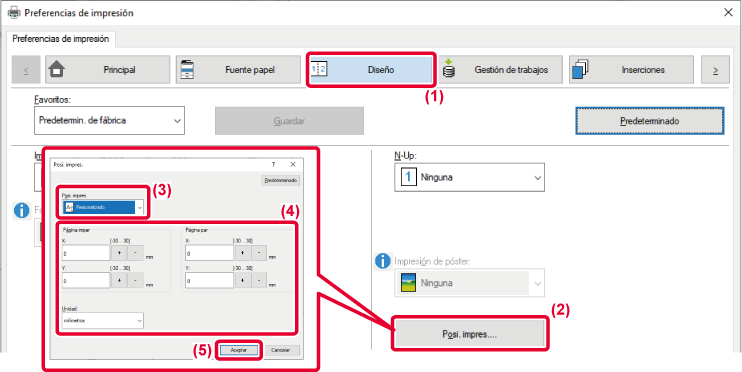
Esta función permite rotar la imagen 180
grados para poderla imprimir correctamente en papel que sólo se
puede cargar en una orientación (como sobres o papel perforado).
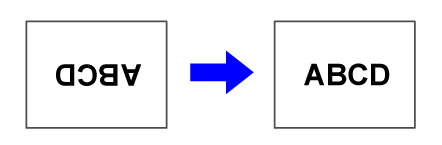
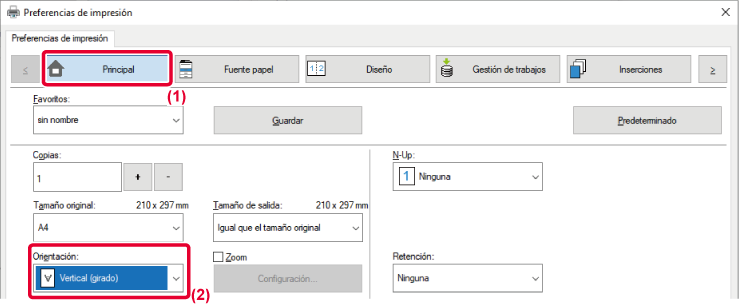
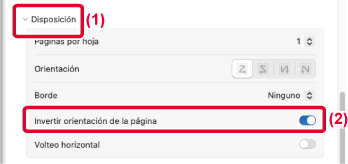
 .
.Con esta función es posible ampliar o reducir
la imagen según el porcentaje especificado.
Esto permite ampliar una imagen pequeña o agregar márgenes
al papel reduciendo ligeramente la imagen.
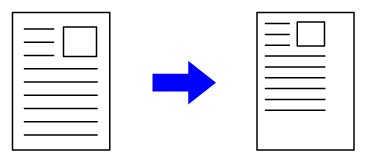
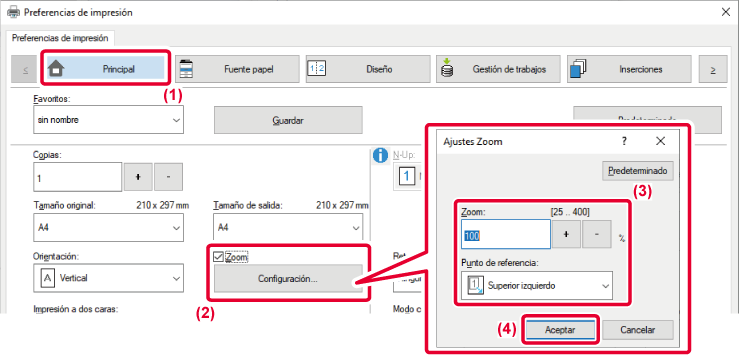
 y haga clic en el botón [Ajustes].
y haga clic en el botón [Ajustes].
 , podrá especificar el valor en incrementos
del 1 %. Además, puede seleccionar [Superior izquierdo] o [Centro] para
el punto base del papel.
, podrá especificar el valor en incrementos
del 1 %. Además, puede seleccionar [Superior izquierdo] o [Centro] para
el punto base del papel.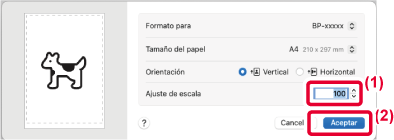
Si las líneas de borde finas en Excel no se imprimen
correctamente, puede aumentar su grosor.
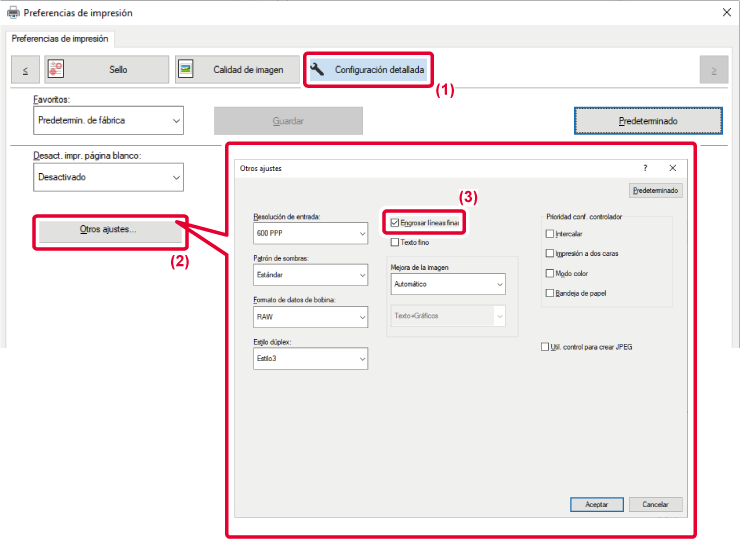
 ).
).La mejora de imagen se puede utilizar para ajustar el
grosor del texto y las líneas.
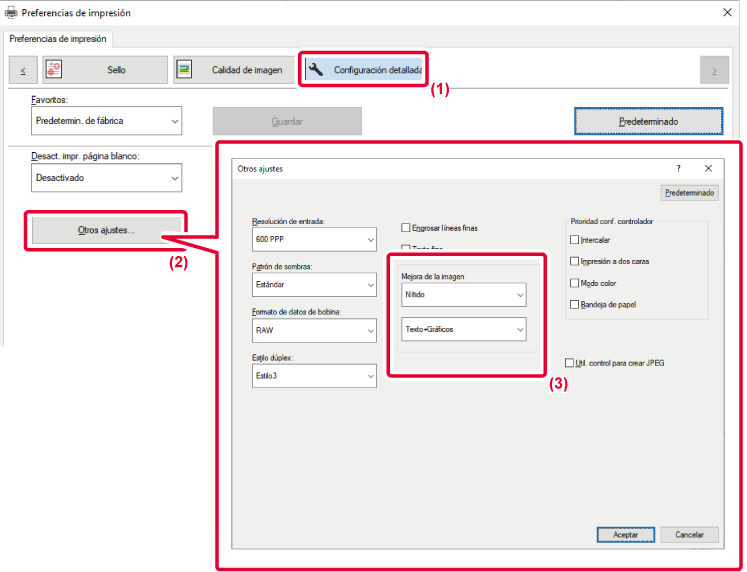
| Elemento | Descripción | ||
|---|---|---|---|
|
Mejora de imagen |
Auto. |
Puede suavizar o afilar los bordes del texto y los gráficos. Auto: Realizar una mejora óptima de la imagen. Off: No se aplica ninguna mejora a la imagen. Nítida: La mejora de la imagen se aplica nítidamente. |
|
|
Off |
|||
|
Nítida |
Texto |
||
|
Texto+Gráficos |
|||
|
Texto+Gráficos+ Imagen |
|||
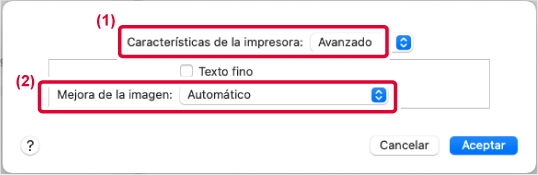
La imagen se invierte para crear una imagen
espejo.
Esta función se utiliza para imprimir fácilmente un diseño
en una plancha de madera u otro medio de impresión.
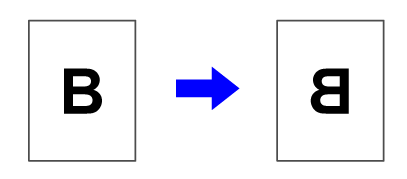
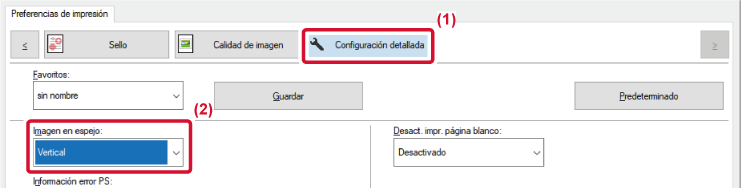
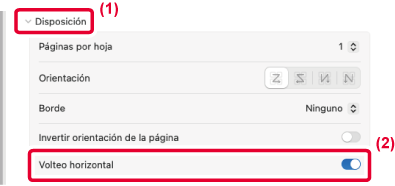
 ).
).Version 04a / bpc131pw_usr_04a_es